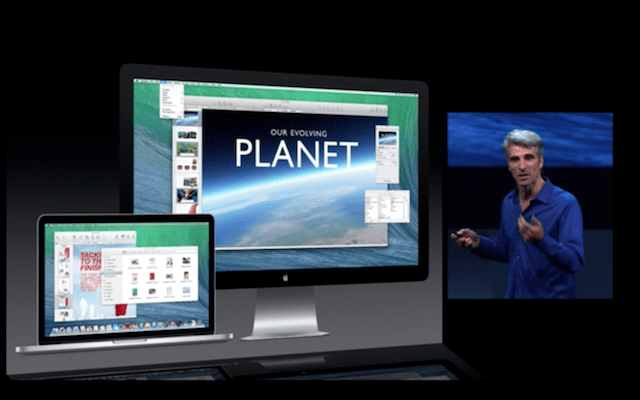
Lo primero que recomendamos antes de lanzarnos a realizar una restauración de cero de nuestro Mac y por consiguiente eliminar todo lo que este contiene, es informarnos si nuestro Mac es compatible con esta versión de OS X lanzada ayer por Apple y en el caso que sea compatible recomendamos realizar una copia de seguridad de todos los datos que sean importantes para nosotros como fotografías, galerías de iPhoto, archivos, mails, etc, ya sea con Time Machine o en otra unidad externa. Algunos de los pasos previos ya los comentamos en una entrada anterior a esta y recomendamos su lectura antes de hacer nada en nuestro Mac.
Una vez realizada la copia de seguridad de nuestros datos necesitamos un dispositivo USB con 8GB de memoria mínimo para crear nuestro propio instalador de OS X Mavericks. Bien, ahora veamos cuales son los siguientes pasos para instalar ‘en limpio’ el sistema operativo.
Prepara el USB
Lo primero que debemos hacer es descargar de forma gratuita OS X Maverics y mientras se descarga podemos formatear el USB con el nombre que queramos en mi caso (USBMAVERICKS) y después lo marcamos en el desplegable como Mac OS Plus (con registro) y aceptamos.
Después tenemos que acceder al Terminal e introducimos el siguiente comando:
sudo /Applications/Install\ OS\ X\ Mavericks.app/Contents/Resources/createinstallmedia –volume /Volumes/USBMAVERICKS –applicationpath /Applications/Install\ OS\ X\ Mavericks.app –nointeraction
En la línea de texto el nombre USBMAVERICKS que cada uno añada el nombre que le puso a su USB.

Instalación de nuestro sistema operativo
Ahora tenemos que conectar el USB y arrancar nuestro Mac pulsando la tecla alt mientras arranca.
Cuando este arranque tendremos que pulsar sobre nuestro USB, en este caso USBMAVERICKS y seleccionamos ‘Utilidad de discos’. Ahora toca relizar el formateo de nuestro disco duro y para ello pulsaremos en la pestaña ‘borrar’ y después de asegurarnos que el formato es Mac OS Plus (con registro) lo borramos.
Una vez ya tenemos formateado el disco duro, solo nos queda cerrar la ‘Utilidad de discos’ y volver a las ‘Utilidades de OS X’ donde pulsaremos en ‘Instalar OS X’ en el disco duro o partición que queramos tener instalado el OS X Mavericks.
Ahora solo queda configurar nuestro Mac y disfrutar de esta actualización gratuita para todos
Instalé desde cero, pero no puedo activar «buscar mi mac», ya que me indica que no existe la partición de recuperación necesaria…¿saben cómo solucionarlo?
La solución pasa por reinstalar OS X Mavericks. Saludos
Jordi, ¿reinstalar encima del ya instalado sin usar de nuevo la utilidad de discos para borrar nada? Tengo el mismo problema que Rodrigo con Busca mi Mac y la particion de recuperacion. Gracias
Buenas Raul, lo mejor es reinstalar de cero otra vez repitiendo el proceso de instalación limpio para que cree la partición de forma automática, pero si no quieres instalar todo de nuevo también se puede hacer lo que comenta el compañero IVANVALO44
instala limpio el sistema te borrara todo, a mi me paso tambien.. con eso aseguras que esta limpio.. ahora solo tiene que instalar MAVERICKS DEVELOPER PREVIEW RECOVERY UPDATE…. http://api.viglink.com/api/click?format=go&key=c6684b5502fa2a415a104d824988c196&loc=http%3A%2F%2Fforums.macrumors.com%2Fshowthread.php%3Ft%3D1609078&v=1&libId=312fe481-1c35-4d62-9030-8ce7d760ce6d&out=http%3A%2F%2Fswcdn.apple.com%2Fcontent%2Fdownloads%2F28%2F11%2F091-7243%2Fzlkpbgq4vljwzzkg18dbpopxz89kjxt8qo%2FRecoveryHDUpdate.pkg&ref=https%3A%2F%2Fwww.google.com.mx%2Furl%3Fsa%3Dt%26rct%3Dj%26q%3D%26esrc%3Ds%26source%3Dweb%26cd%3D2%26ved%3D0CDgQFjAB%26url%3Dhttp%253A%252F%252Fforums.macrumors.com%252Fshowthread.php%253Ft%253D1609078%26ei%3DEQpoUuzCLunm2gXQlIHACQ%26usg%3DAFQjCNECJ-t9BfpB9UlgVO2QFKgpVfyfSg%26sig2%3DJEloXgqiQOH7a1GAaOf9zA&title=Mavericks%20Recovery%20Update%201.0%20-%20MacRumors%20Forums&txt=RecoveryHDUpdate.pkg%20(11.%20July%202013)&jsonp=vglnk_jsonp_13825682502166
DESCARGALO Y SOLO LO INSTALAS Y LISTO…. YA TE CREO EL RECOVERY CON MAVERICKS Y ACTUALIZADO.. CUANDO VAYAS A APPSTORE TE LO ACTUALIZARA A LA VERSION 1.0 Y LISTO TODO LIMPIO A DISFRUTAR. NO NECESITAN REINSTALAR
Cuando actualicé a Mavericks se desapareció el icono de videollamada de facebook. ¿Que puedo hacer al respecto?
Hola y como actuamos con la partición de Bootcamp?
Si restauras de cero tienes que volver crear la partición. Puede que te salga más rentable solo ‘Actualizar’. Saludos
Perfecto tutorial, mavericks gratis
Alguien sabe como podría crear una USB para instalar mavericks, desde Windows espero me puedan ayudar porfa
no me carga el iMessage dice «Imposible conectarse. Compruebe su conexión de red e inténtelo de nuevo.» ya lo instale desde cero y no se que hacer :S
El código está incorrecto. De esta forma sólo obtendrán un mensaje de «sudo: /Applications/Instalar: command not found»
Debería ser:
sudo /Applications/Install OS X Mavericks.app/Contents/Resources/createinstallmedia –volume /Volumes/USBMAVERICKS –applicationpath /Applications/Install OS X Mavericks.app –nointeraction
…y claro, cambiar USBMAVERICKS por lo que quieran.
Comentario sin afán de ofender, OK?
como dice Karl funciona, como esta el post no anda! Corregios
deberíamos darle un hijo a karl entre todos!
Corregido, gracias por el aviso
Hola que tal, he tenido un problema con Mavericks, si tienen alguna solución favor de aclarármelo.
Mi problema es el siguiente:
Al dirigirme al centro de notificaciones no me aparece los botones de compartir, ayer fue mi instalación sobre Mountain Lion y todo perfecto ahora que he vuelto a encender mi Macbook Air 2013 13″ no me aparecen dichos botones de compartir, aclaro, ya he activado desde preferencias de sistemas y nada. Estoy pensando en reinstalar el sistema.
Agradecería alguna solución o aclaracion
tengo una consulta soy nuevo en mac y tengo un sistema operativo 10.7.5 y quiero instalar el maverick pero no se como hacerlo , desde el app no me descarga directamente . alguien me podría ayudar ?
Buenas Joaquin, ¿las demás descargas te funcionan correctamente? es decir, ¿puedes descargar otras aplicaciones de la store?
Hola, ¿Porque no puedo hacer videollamadas desde que instale OS X MAVERICKS?
Sera mejor desinstalarlo?
No puedo activar la opcion de borrado con seguridad??
Buenas tardes jagtri, no entiendo la pregunta.
Saludos
Hola Jordi si tengo sistema snow leopard lo puedo actualizar a mavericks?
Buenas Moni, depende de tu modelo de Mac y no del sistema operativo que tienes actualmente instalado. Pero es casi seguro que si podrás actualizar.
¿Que Mac estas usando actualmente?
Saludos
cuando ejecuto el comando
sudo /Applications/Install OS X Mavericks.app/Contents/Resources/createinstallmedia –volume /Volumes/USBMAVERICKS –applicationpath /Applications/Install OS X Mavericks.app –nointeraction
me piden pwd… alguna sugerencia??
no aparece mavericks para la descarga….
Si instalo mavericks desde cero teniendo ahora Yosemite puedo volver a recuperar las apps que tengo instaladas en Yosemite (instaladas pero no compradas con mi id actual)
saludos. He comprado un iMac que viene de fabrica pre instalado el Yosemite. Y aparentemete no se puede «downgrade» a Mavericks. Alguien sabe si esto es cirto? Yo ya intente instalarlo desde un disco externo pero me aparece un simbolo de no permitido y se reinicia la computadora nuevamente. grrrrr
Mi iMac es la 5k Retina 27-inch Latest 2014
Hoal, encontraste alguna solucion para hacer un downgrade con los equipos que tienen Yosemite pre instalado de fabrica? De antemano Gracias.